win10无法写入注册表 Win10写入注册表时出错怎么办
在Windows10系统编辑注册表的时候,最后保存时提示“无法创建值,写入注册表时出错”,无法写入注册表怎么办呢?以下小编为你提供详细的解决方法,希望对你有帮助!
在Windows10系统编辑注册表的时候,最后保存时提示“无法创建值,写入注册表时出错”,无法写入注册表怎么办呢?以下小编为你提供详细的解决方法,希望对你有帮助!
Win10写入注册表时出错解决方法:
1、首先用超级用户登录Windows10,在Windows10桌面,右键点击桌面左下角的开始按钮,在弹出菜单中选择“运行”菜单项。
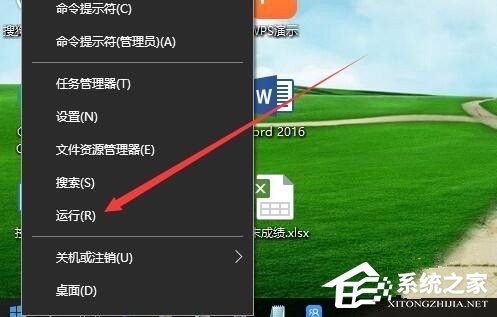
2、在打开的运行窗口中,输入命令regedit,然后点击确定按钮。
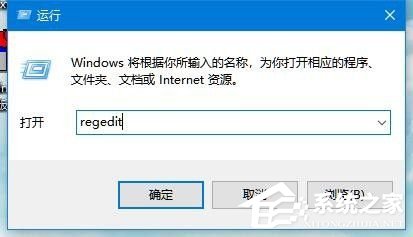
3、这时就会打开Windows10的注册表编辑器窗口,右键点击要编辑的注册表项,在弹出菜单中选择“权限”菜单项。
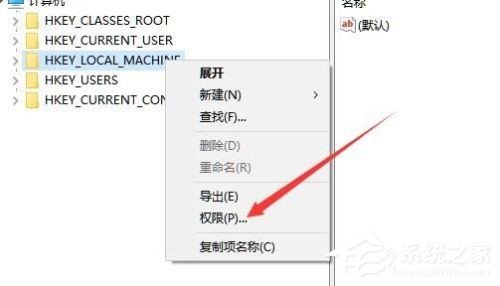
4、在打开的权限设置窗口中,点击“添加”按钮。
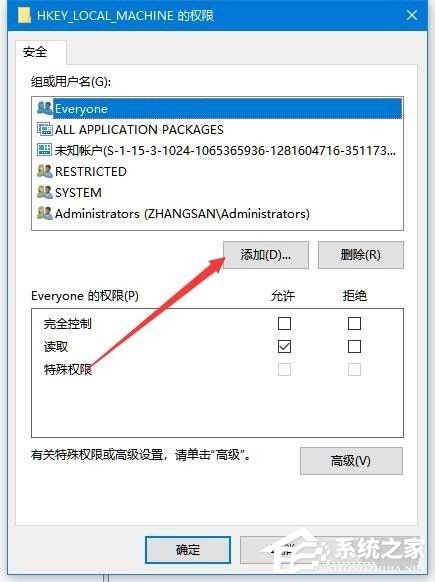
5、这时会弹出一个选择用户或组的窗口,在下面的窗口中输入当前账户的名称,然后点击“检查名称”按钮。
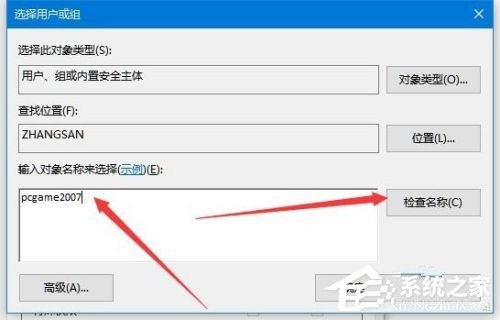
6、这时就会显示出账户名称的全称,点击右下角的“确定”按钮即可。
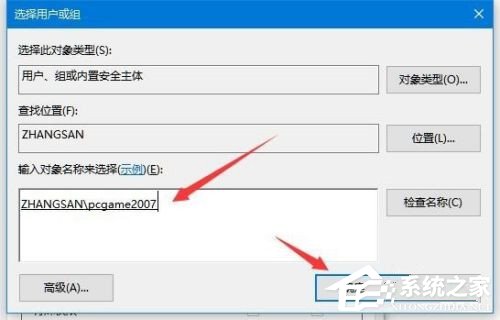
7、回到权限设置页面后,找到并点击刚刚添加的账号,然后勾选“完全控制”后面的允许复选框,最后点击确定按钮就可以了。
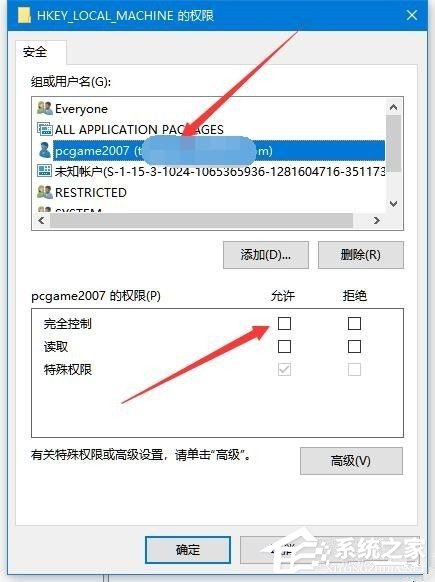
18. 惊觉相思不露,原来只因已入骨,情不知所起,一往而深。
















